Philips SPF1307, SPF1327 User Manual [sv]

Register your product and get support at
PhotoFrame
SPF1307
SPF1327
SV Användarhandbok
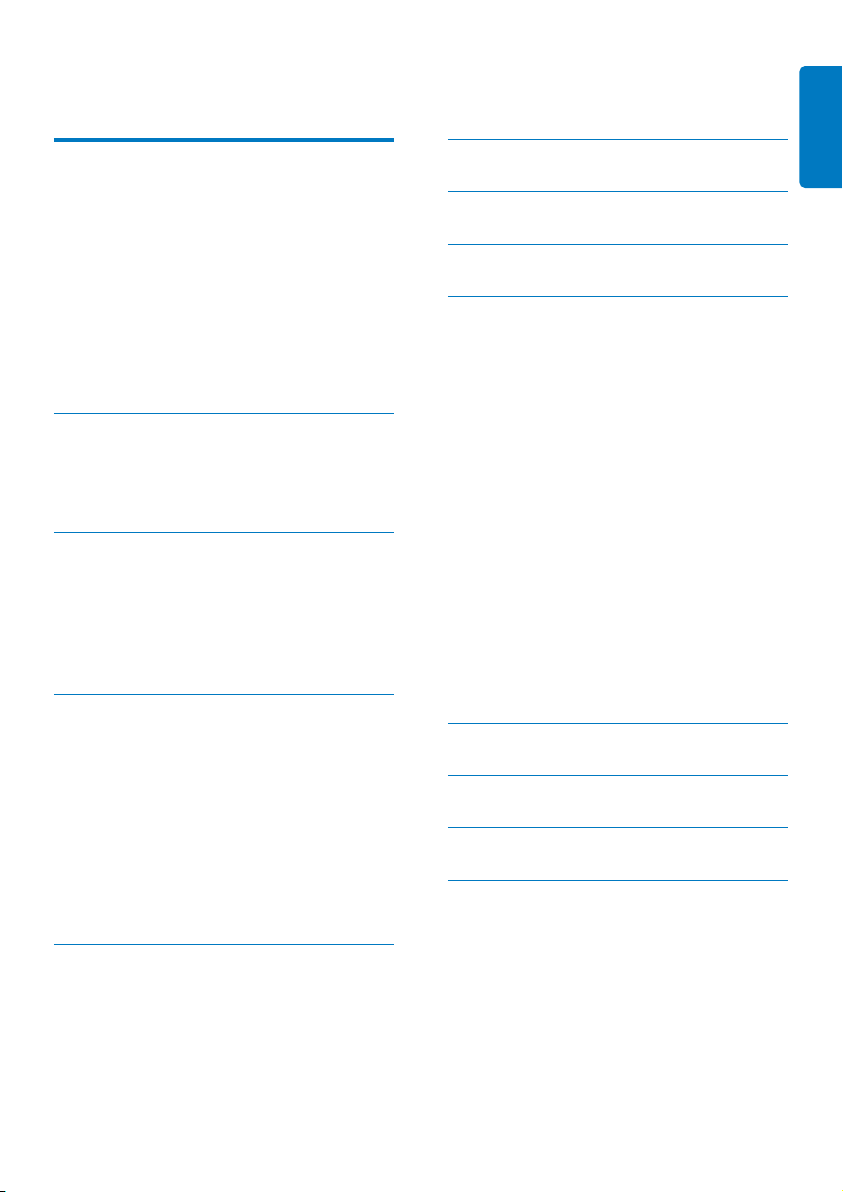
Innehållsförteckning
1 Viktigt! 2
Säkerhet 2
Säkerhetsåtgärder och underhåll 2
Obs! 2
Respektera upphovsrätten 2
Kassering av förbrukad utrustning 2
Återvinningsinformation för kunder 2
Miljöinformation 3
North Europe Information
(Nordic Countries) 3
Meddelande om förbjudna ämnen 3
2 Din PhotoFrame 4
Översikt över din PhotoFrame 4
Introduktion 5
Förpackningens innehåll 5
3 Komma igång 6
Installera stativet 6
Ansluta strömmen 6
Slå på PhotoFrame 7
Stänga av PhotoFrame 8
Överföra foton 8
4 Visa foton 10
Hantera bildspel och foton 10
Välja bildspelsfrekvens 11
Välja bildspelssekvens 11
Rotera ett foto 11
Kopiera ett foto 11
Ta bort ett foto 12
Välja en fotoeffekt 12
Välja klocka/kalender 13
Zooma och panorera ett foto 13
6 Klocka och kalender 17
7 Larm 18
8 Snabbmeny 19
9 Inställningar 20
Välj ett skärmspråk. 20
Justera ljusstyrkan för teckenfönstret 20
Ställa in tid och datum 21
Ställa in automatisk på-/avslagning 21
Viloläge för PhotoFrame 22
Ställa in automatisk riktning 22
Ställ in knappljud 23
Skydda/ta bort skydd för innehåll på ett
minneskort 23
Aktivera/avaktivera demo 24
Bildspelsinställning 24
Välja en övergångseffekt för bildspel 24
Välja en fotobakgrund 25
Visa collagefoton 25
Visa status för PhotoFrame 26
Återställa fabriksinställningarna 26
Formatera PhotoFrame 27
10 Uppgradera PhotoFrame 28
11 Produktinformation 29
12 Vanliga frågor 31
13 Ordlista 32
Svenska
5 Bläddra 14
Skapa ett album/en mapp 15
Byta namn på ett album 15
Markera era foton 16
Behöver du hjälp?
Gå till www.philips.com/welcome där du
får tillgång till en fullständig uppsättning
supportmaterial som användarhandbok, senaste
programvaruuppdateringar och svar på vanliga
frågor.
SV
1
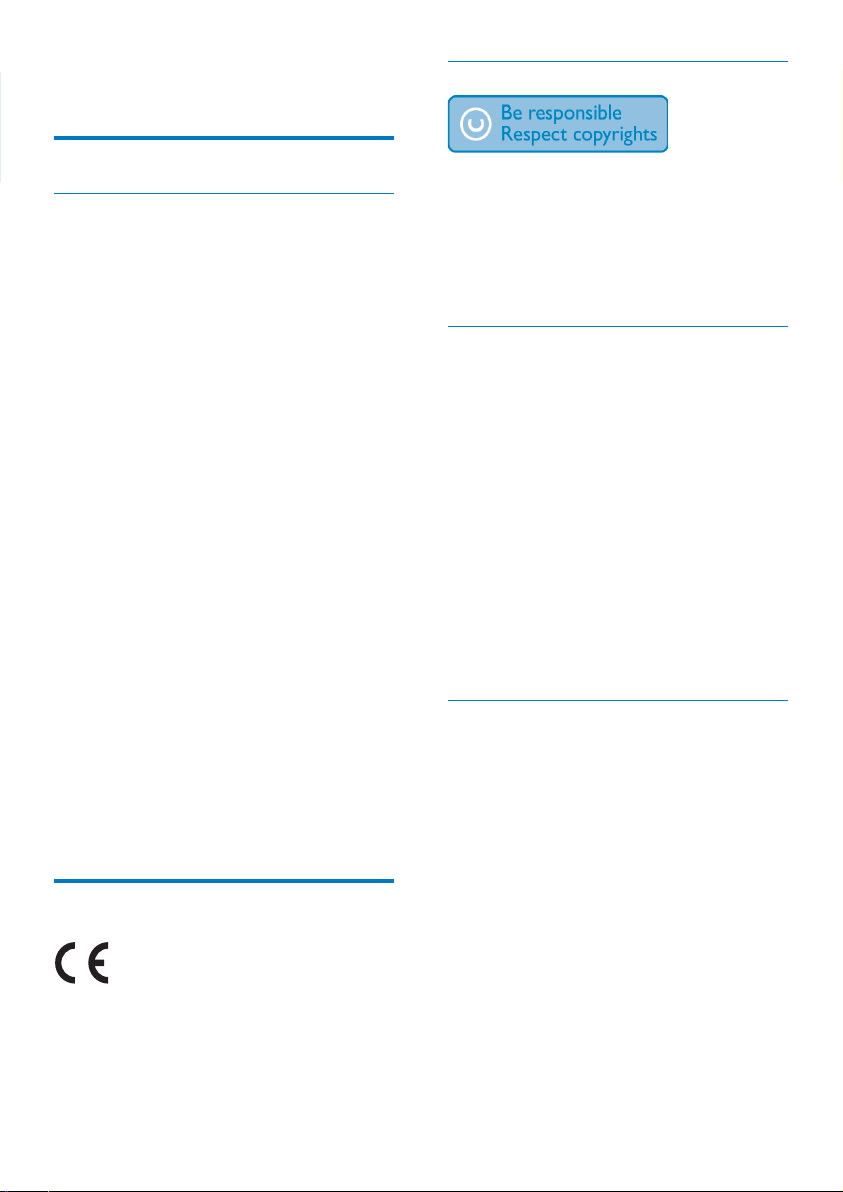
1 Viktigt!
Respektera upphovsrätten
Säkerhet
Säkerhetsåtgärder och underhåll
Använd inte något hårt föremål till att •
peka, trycka, gnugga eller slå på skärmen
med, eftersom det kan förstöra skärmen
permanent.
När produkten inte används under långa •
perioder bör du koppla ur den.
Innan du rengör skärmen stänger du •
av den och drar ur nätkabeln. Rengör
skärmen endast med en mjuk och fuktig
trasa. Använd aldrig ämnen som alkohol,
kemikalier eller hushållsrengöringsmedel till
att rengöra produkten.
Placera aldrig produkten i närheten av •
öppen eld eller andra värmekällor, inklusive
direkt solljus.
Utsätt aldrig produkten för regn eller •
vatten. Placera aldrig behållare med vätska,
t.ex. vaser, i närheten av produkten.
Tappa aldrig produkten. Om du tappar •
produkten kan den skadas.
Se till att du endast installerar och •
använder tjänsterna eller programvaran
från pålitliga källor som är fria från virus
eller annan skadlig programkod.
Produkten ska endast användas inomhus.•
Använd endast den medföljande •
nätadaptern för den här produkten.
Obs!
Den här produkten uppfyller alla viktiga krav
och andra relevanta villkor i direktivet 2006/95/
EG (Low Voltage), 2004/108/EG (EMC).
Tillverkningen av otillåtna kopior av
kopieringsskyddat material, bl.a. datorprogram,
ler, sändningar och ljudinspelningar, kan
innebära ett brott mot copyright-lagstiftningen
och därmed vara straffbart. Den här
utrustningen bör inte användas i sådana syften.
Kassering av förbrukad utrustning
Din nya produkt innehåller material •
som kan återvinnas och återanvändas.
Specialiserade företag kan återvinna
produkten för att öka andelen
återanvändbara material och minska
andelen som måste kasseras.
Fråga din Philips-återförsäljare om de lokala •
föreskrifterna för hur du ska kassera din
gamla bildskärm.
(För kunder i Kanada och USA) Kassering •
av den gamla produkten ska ske i enlighet
med lokala statliga och federala föreskrifter.
Mer information om återvinning nns på www.
eia.org (Consumer Education Initiative).
Återvinningsinformation för kunder
Philips upprättar tekniskt och ekonomiskt
genomförbara mål för att optimera
miljöprestationerna för organisationens
produkter, tjänster och aktiviteter.
Philips betonar vikten av att tillverka produkter
som enkelt kan återvinnas på såväl planerings-,
design- som produktionsstadiet. På Philips
handlar hantering av uttjänta produkter om
att delta i nationella initiativ för återtagande av
produkter och återvinningsprogram när det är
möjligt, gärna i samarbete med konkurrenter.
Det nns för närvarande ett system för
återvinning i vissa europeiska länder, t.ex.
Nederländerna, Belgien, Norge, Sverige och
Danmark.
I USA har Philips Consumer Lifestyle North
America bidragit med nansiering till Electronic
2 SV
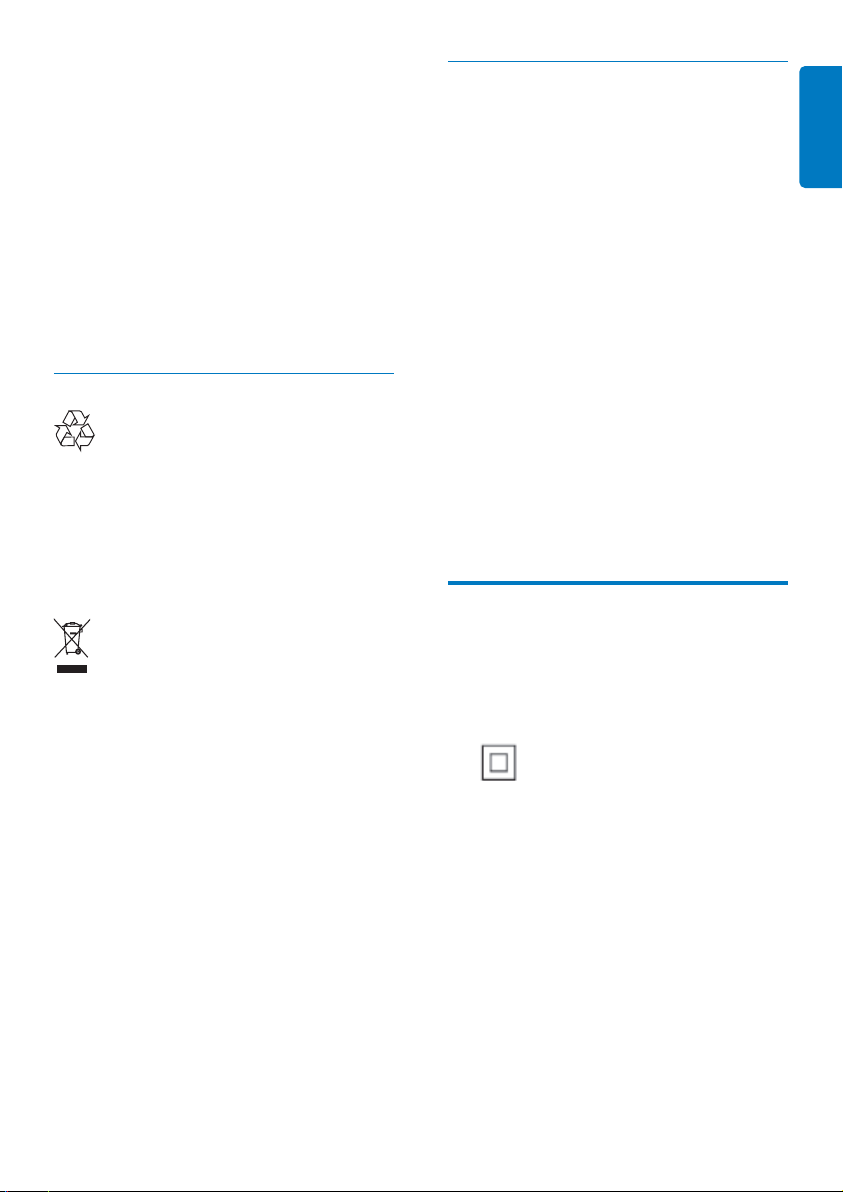
Industries Alliance (EIA) Electronics Recycling
Project och statliga återvinningsalternativ för
uttjänta elektroniska produkter från hushåll.
Dessutom planerar Northeast Recycling
Council (NERC) – en erstatlig ickevinstdrivande organisation som fokuserar på att
utveckla återvinningsmarknaden – att införa ett
återvinningsprogram.
I Asien/Stilla havsområdet och Taiwan
kan produkterna återtas av Environment
Protection Administration (EPA) för att följa
återvinningsprocessen för IT-produkter. Mer
information nns på www.epa.gov.tw.
Miljöinformation
Produkten är utvecklad och tillverkad av
högkvalitativa material och komponenter som
både kan återvinnas och återanvändas.
Symbolen med en överkryssad soptunna som
nns på produkten innebär att produkten följer
EU-direktivet 2002/96/EC:
Kassera aldrig produkten med annat
hushållsavfall. Ta reda på de lokala reglerna om
separat insamling av elektriska och elektroniska
produkter. Genom att kassera dina gamla
produkter på rätt sätt kan du bidra till att
minska möjliga negativa effekter på miljö och
hälsa.
North Europe Information
(Nordic Countries)
VARNING :
FÖRSÄKRA DIG OM ATT HUVUDBRYTARE
OCH UTTAG ÄR LÄTÅTKOMLIGA, NÄR DU
STÄLLER DIN UTRUSTNING PÅPLATS.
Placering/Ventilation
ADVARSEL :
SØRG VED PLACERINGEN FOR, AT
NETLEDNINGENS STIK OG STIKKONTAKT
ER NEMT TILGÆNGELIGE.
Paikka/Ilmankierto
VAROITUS :
SIJOITA LAITE SITEN, ETTÄ VERKKOJOHTO
VOIDAAN TARVITTAESSA HELPOSTI
IRROTTAA PISTORASIASTA.
Plassering/Ventilasjon
ADVARSEL :
NÅR DETTE UTSTYRET PLASSERES, MÅ
DU PASSE PÅ AT KONTAKTENE FOR
STØMTILFØRSEL ER LETTE Å NÅ.
Meddelande om förbjudna
ämnen
Den här produkten uppfyller kraven för RoHS.
Symbol för klass II-utrustning:
Symbolen anger att produkten är utrustad med
dubbelt isoleringssystem.
Svenska
SV 3
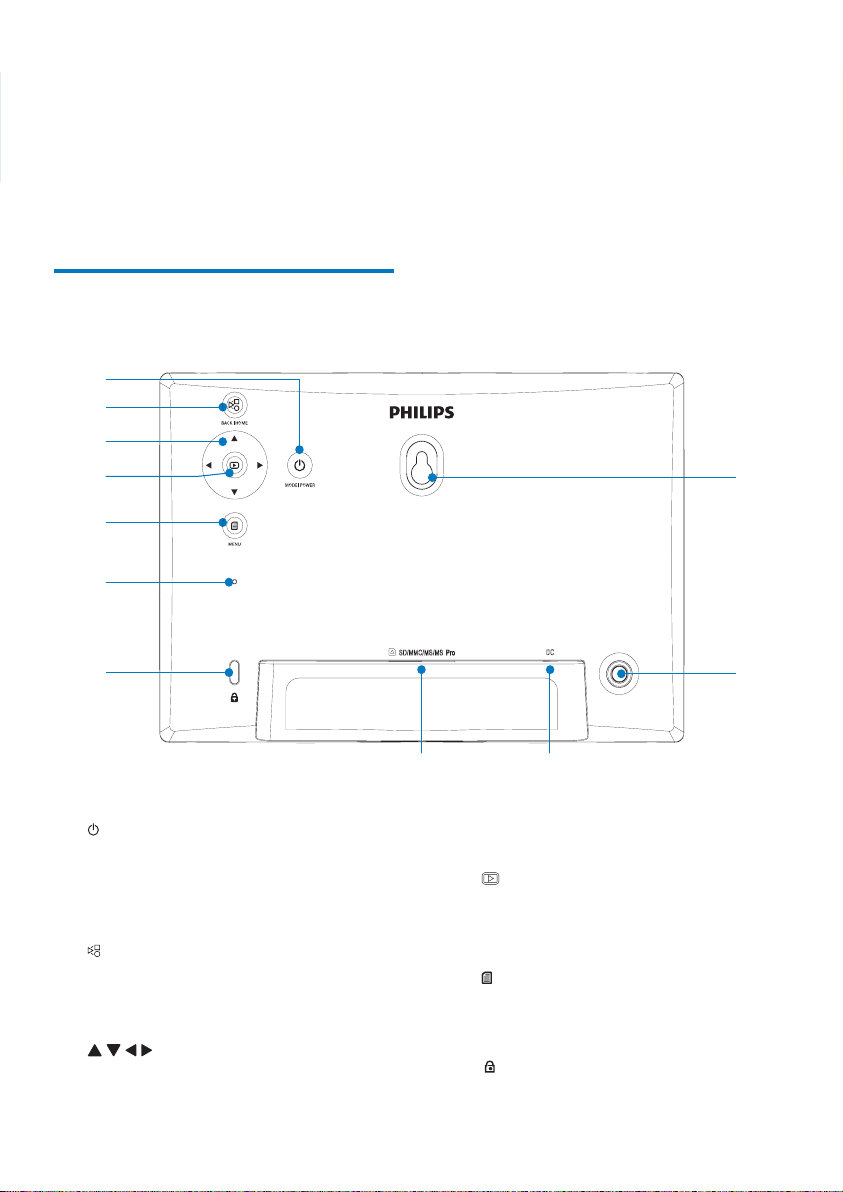
2 Din PhotoFrame
Gratulerar till din nya produkt och välkommen
till Philips! Genom att registrera din produkt på
www.philips.com/welcome kan du dra nytta av
Philips support.
Översikt över din
PhotoFrame
a
b
c
d
e
f
g
a
Håll knappen intryckt för att slå på/•
stänga av PhotoFrame
Tryck här när du vill växla läge: •
bildspel/klocka/kalender
b
Tryck här när du vill gå tillbaka•
Gå till hemskärmen genom att hålla •
knappen intryckt
c
/ / /
h
d
e
f Larmsignal
g
k
j
i
Tryck här för att välja det övre/lägre/•
högra/vänstra alternativet
Tryck här när du vill spela upp/pausa •
bildspel
Bekräfta ditt val genom att trycka här•
Tryck här att öppna/stänga en meny.•
Kensington-lås
4 SV
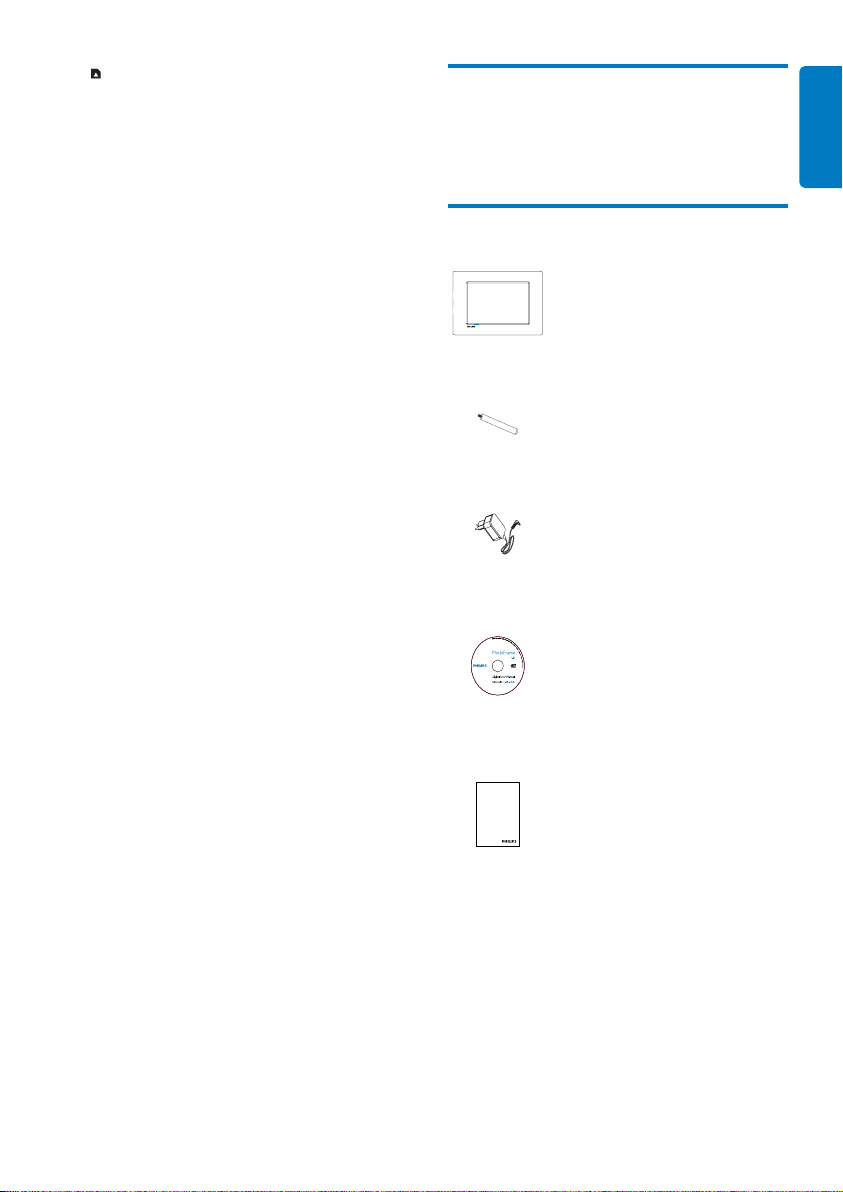
h SD/MMC/MS/MS Pro
Uttag för SD-/MMC-/MS-/MS Pro-•
kort
i DC
Uttag för nätadaptern•
j Stativhål
k Hål för väggmontering
Introduktion
Med Philips Digital PhotoFrame kan du visa
JPEG-foton i hög kvalitet direkt från minneskort.
Förpackningens innehåll
Philips Digital PhotoFrame•
Stativ•
Nätadapter•
Svenska
CD-ROM med digital användarhandbok•
Register your product and get support at
www.philips.com/welcome
Quick Start Guide
Snabbstartguide•
PhotoFrame
SV 5
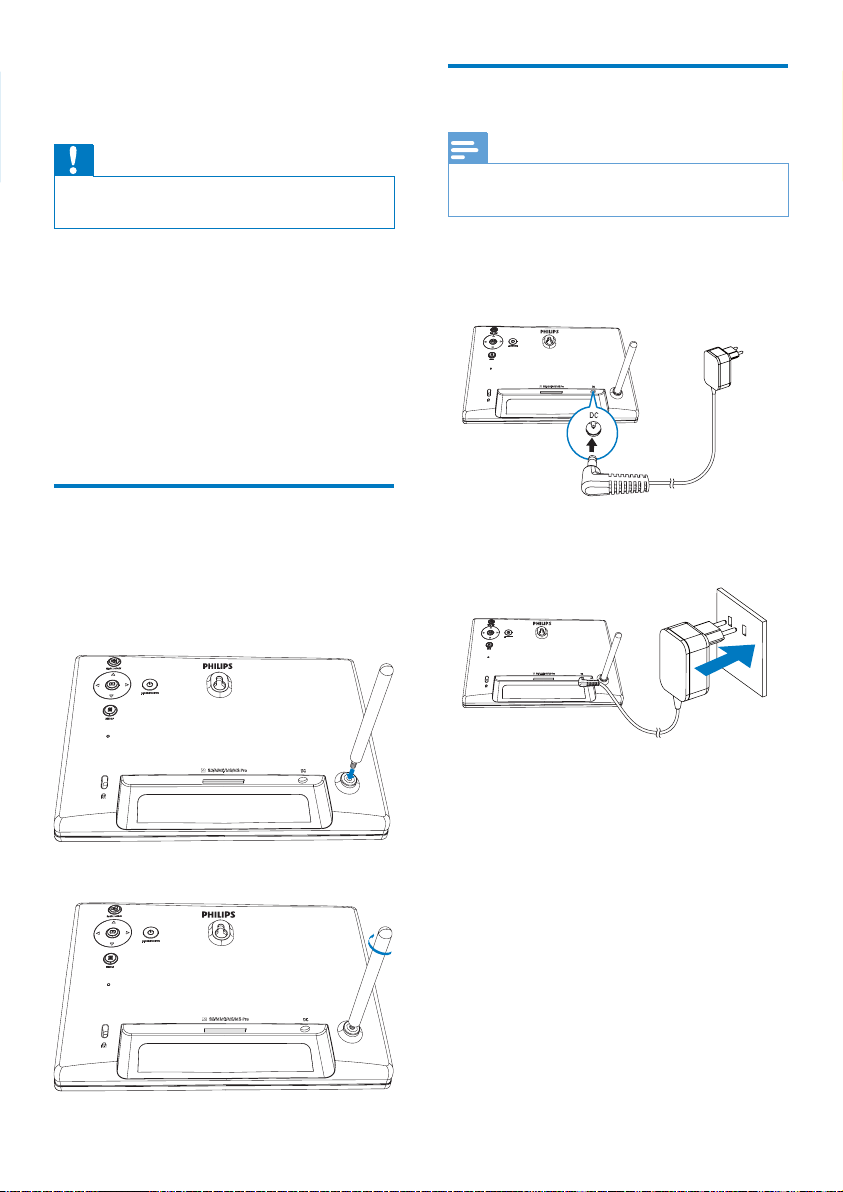
3 Komma igång
Ansluta strömmen
Var försiktig
Använd kontrollerna endast enligt beskrivningen i den här •
användarhandboken.
Följ alltid anvisningarna i det här kapitlet i rätt
följd.
Om du kontaktar Phillips behöver du ange
modell- och serienumret till apparaten. Modelloch serienumret nns på apparatens baksida.
Skriv numren här:
Modellnummer
__________________________
Serienr ___________________________
Installera stativet
Om du vill placera PhotoFrame på en plan
yta sätter du fast det medföljande stativet på
baksidan av PhotoFrame.
1 Sätt i stativet i PhotoFrame.
Kommentar
När du placerar PhotoFrame ser du till att kontakten och •
uttaget är lätta att komma åt.
1 Anslut nätsladden till uttaget DC på
PhotoFrame.
2 Anslut nätsladden till ett nätuttag.
2 Skruva fast stativet i hålet ordentligt.
6 SV
Några sekunder senare slås »
PhotoFrame på automatiskt.
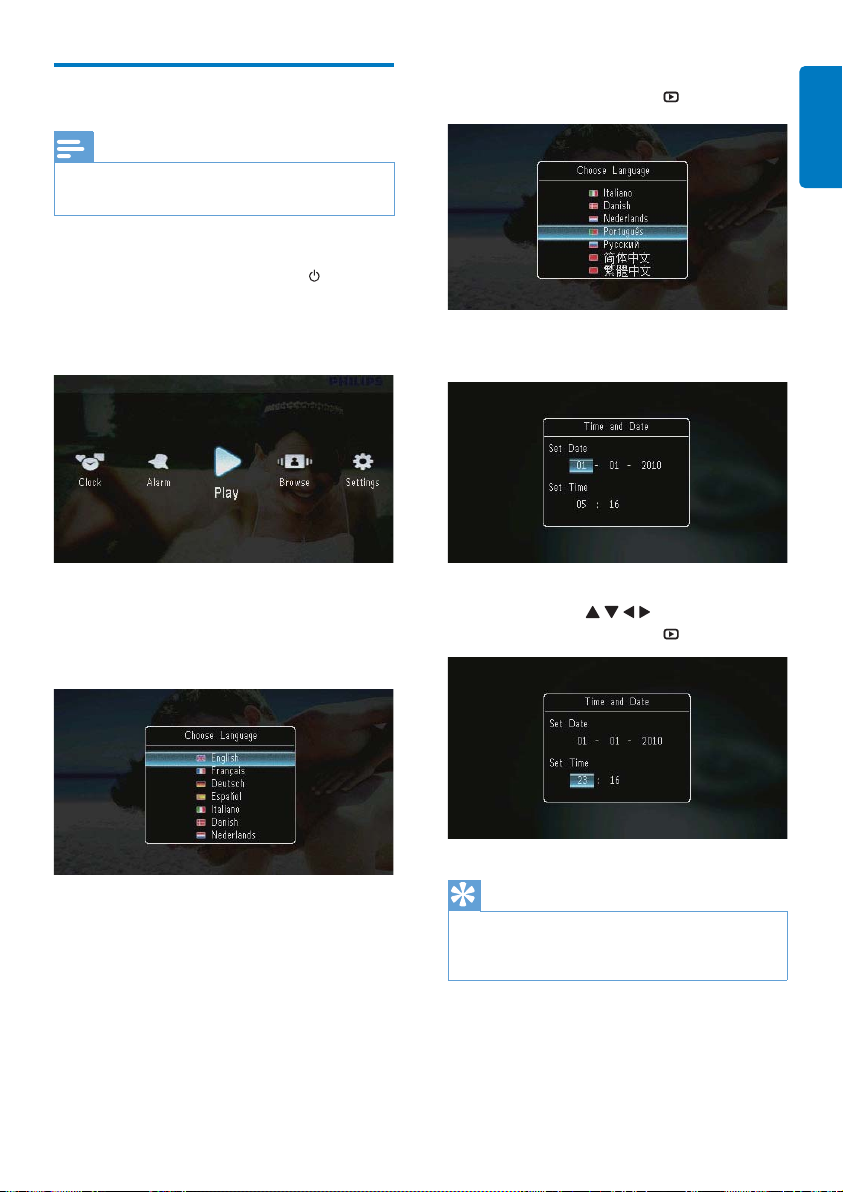
Slå på PhotoFrame
Välj ett språk och bekräfta valet •
genom att trycka på
.
Kommentar
När du ansluter PhotoFrame till ett strömuttag slås •
PhotoFrame på automatiskt.
1 När PhotoFrame är avstängt och anslutet
till strömuttaget kan du hålla in
på PhotoFrame.
Några sekunder senare visas »
hemskärmen.
och slå
När du slår på PhotoFrame för första gången :
På skärmen blir du uppmanad att välja •
språk.
På skärmen blir du uppmanad att ange •
tid och datum.
Ställ in tid och datum genom att •
trycka på
genom att trycka på
Svenska
/ / / och bekräfta
.
Tips
Om PhotoFrame är bor tkopplad från strömförsörjningen •
under en lång tid behöver du ange tid och datum igen
när du har slagit på PhotoFrame.
SV 7
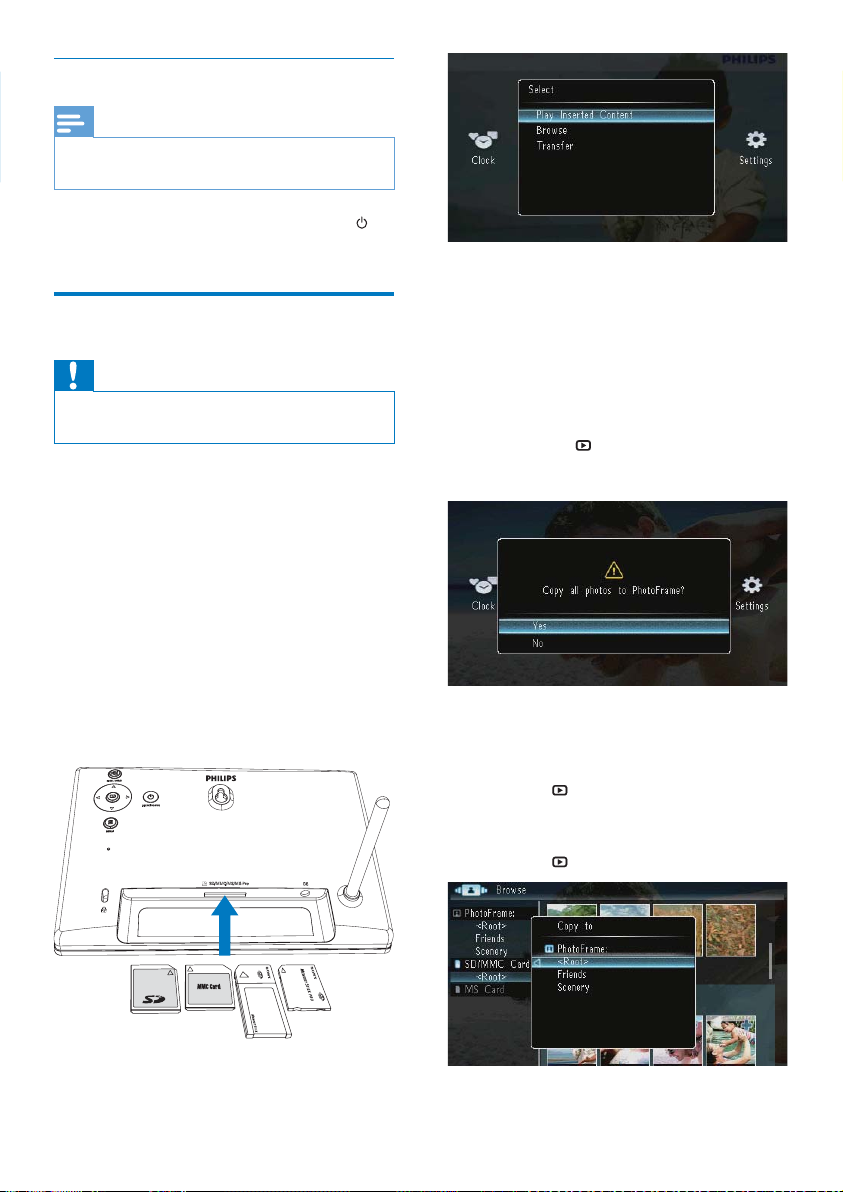
Stänga av PhotoFrame
Kommentar
Du kan endast stänga av PhotoFrame när alla åtgärder för •
kopiering och spara är slutförda.
Stäng av PhotoFrame genom att hålla •
intryckt i cirka 2 sekunder.
Överföra foton
Var försiktig
Ta inte bort lagringsenheten från PhotoFrame när du •
överför foton från eller till lagringsenheten.
Du kan visa och spela upp JPEG-foton i någon
av följande lagringsenheter som är ansluten till
PhotoFrame:
Secure Digital (SD)•
Secure Digital High Capacity (SDHC)•
Multimediekort (MMC)•
Multimedia Card Plus (MMC+)•
Memory Stick (MS)•
Memory Stick Pro (MS Pro, med adapter)•
Vi kan dock inte garantera att alla typer av
lagringsenheter fungerar.
1 Sätt i en lagringsenhet i facket.
[Play Inserted Content] : Visa foton på
lagringsenheten
[Browse] : Bläddra bland foton på
lagringsenheten
[Transfer] : Överföra foton på
lagringsenheten till PhotoFrame
2 Välj [Transfer] och bekräfta sedan genom
att trycka på
En bekräftelse visas. »
Så här markerar du alla foton :
1 Välj [Yes] och bekräfta sedan genom att
trycka på
2 Välj ett album på PhotoFrame för att lagra
fotona, och bekräfta sedan genom att
trycka på
.
.
.
En alternativmeny visas. »
8 SV
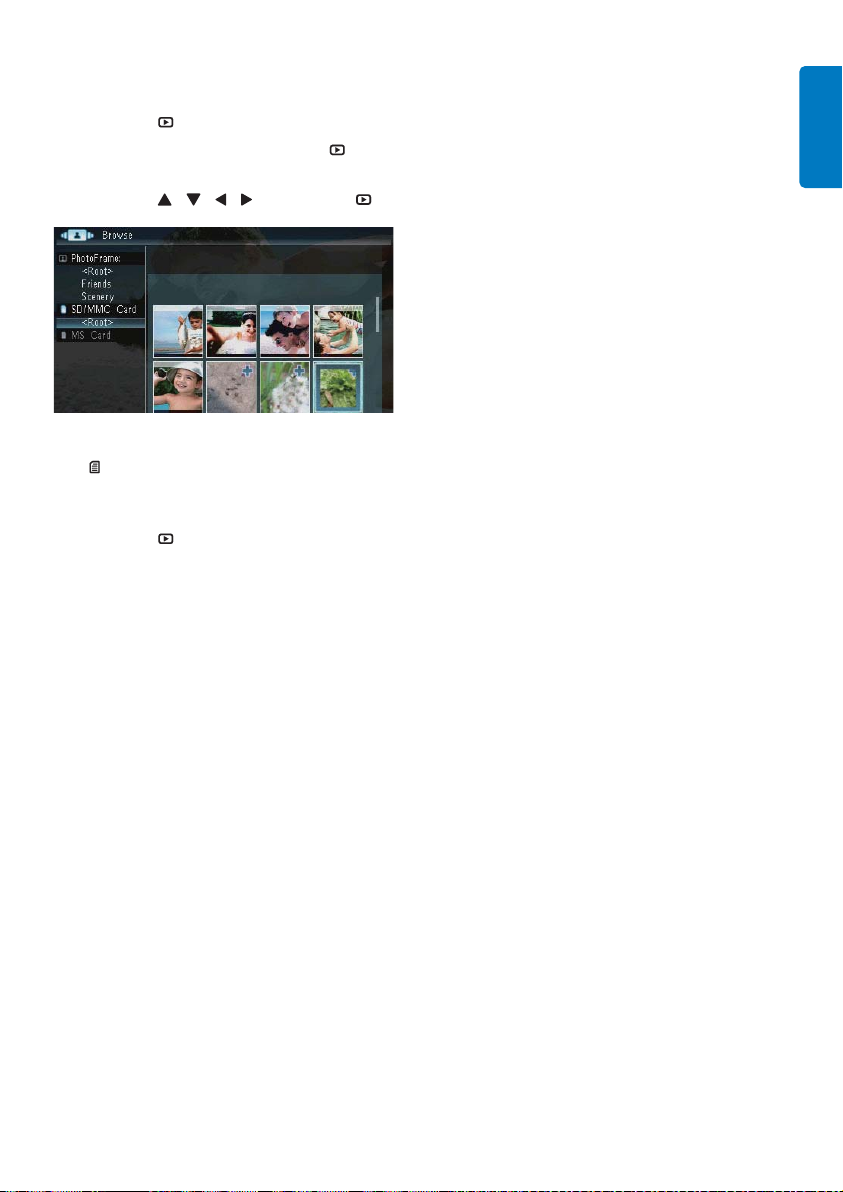
Så här markerar du speci ka foton :
1 Välj [No] och bekräfta sedan genom att
trycka på
2 Välj ett album och tryck sedan på .
3 Markera/avmarkera ett foto genom att
trycka på
.
/ / / och sedan på .
4 Fortsätt överföringen genom att trycka på
.
5 Välj ett album på PhotoFrame för att lagra
fotona, och bekräfta sedan genom att
trycka på
• Om du vill ta bort en lagringsenhet drar
du ut den.
.
Svenska
SV 9
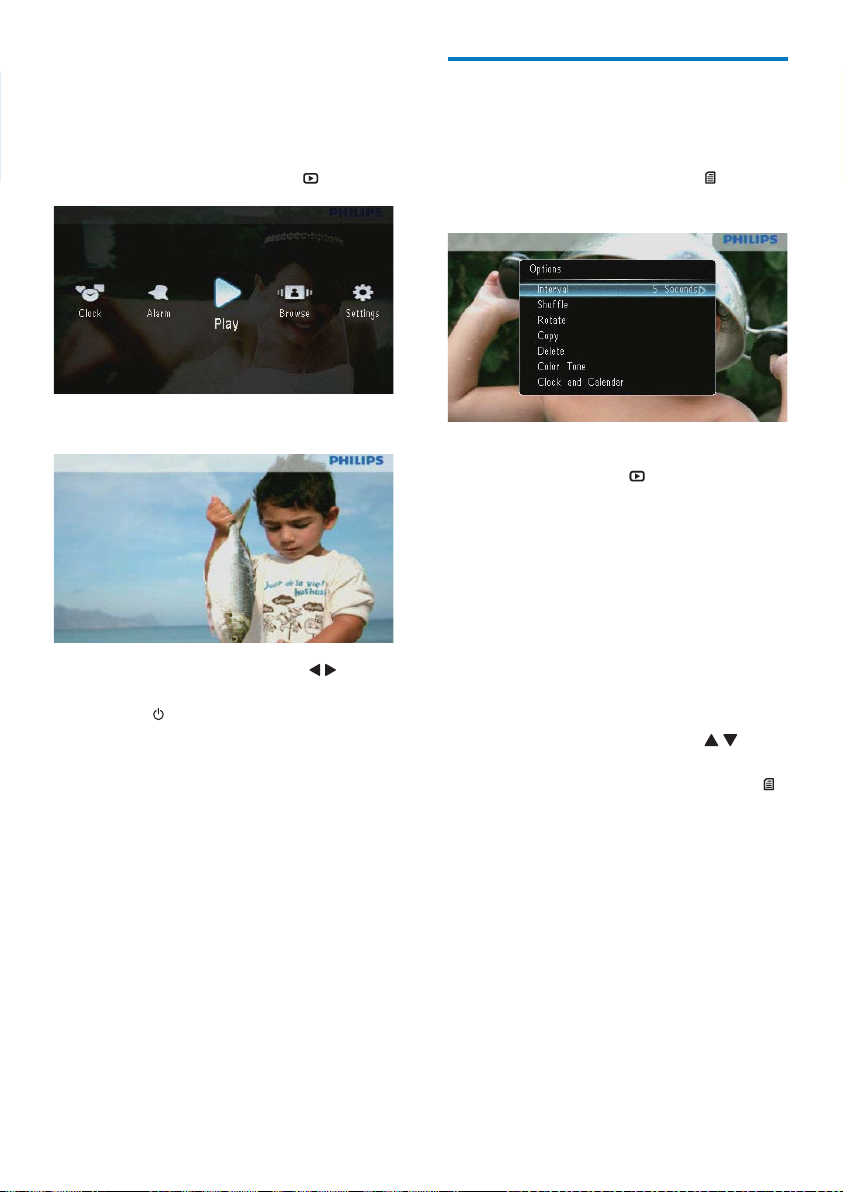
4 Visa foton
1 På hemskärmen väljer du [Play] och
bekräftar genom att trycka på
.
Foton visas i bildspelsläge. »
Under bildspelet trycker du på • / så visas
nästa/föregående foto.
Tryck på •
bildspelsläge, klockläge och kalenderläge.
om du vill växla mellan
Hantera bildspel och foton
På följande sätt kan du hantera ett foto i ett
bildspel, eller bildspelsinställningar :
1 Under bildspelet trycker du på .
En alternativmeny visas. »
2 Välj ett alternativ och bekräfta sedan
genom att trycka på
• [Interval] : Välj bildspelsfrekvens
• [Shuf e] : Visa foton slumpmässigt eller
i följd
• [Rotate] : Välja en vinkel för att rotera
av ett foto
• [Copy] : Kopiera fotot till ett annat
album
• [Delete] : Radera fotot
• [Color Tone] : Välja färg för fotot
• [Clock and Calendar] : Välja en mall
för klocka/kalender eller stänga av den
• [Zoom and Pan] : Tryck på
du vill zooma in/ut i ett foto
Om du vill stänga menyn trycker du på •
igen.
.
/ om
10 SV
